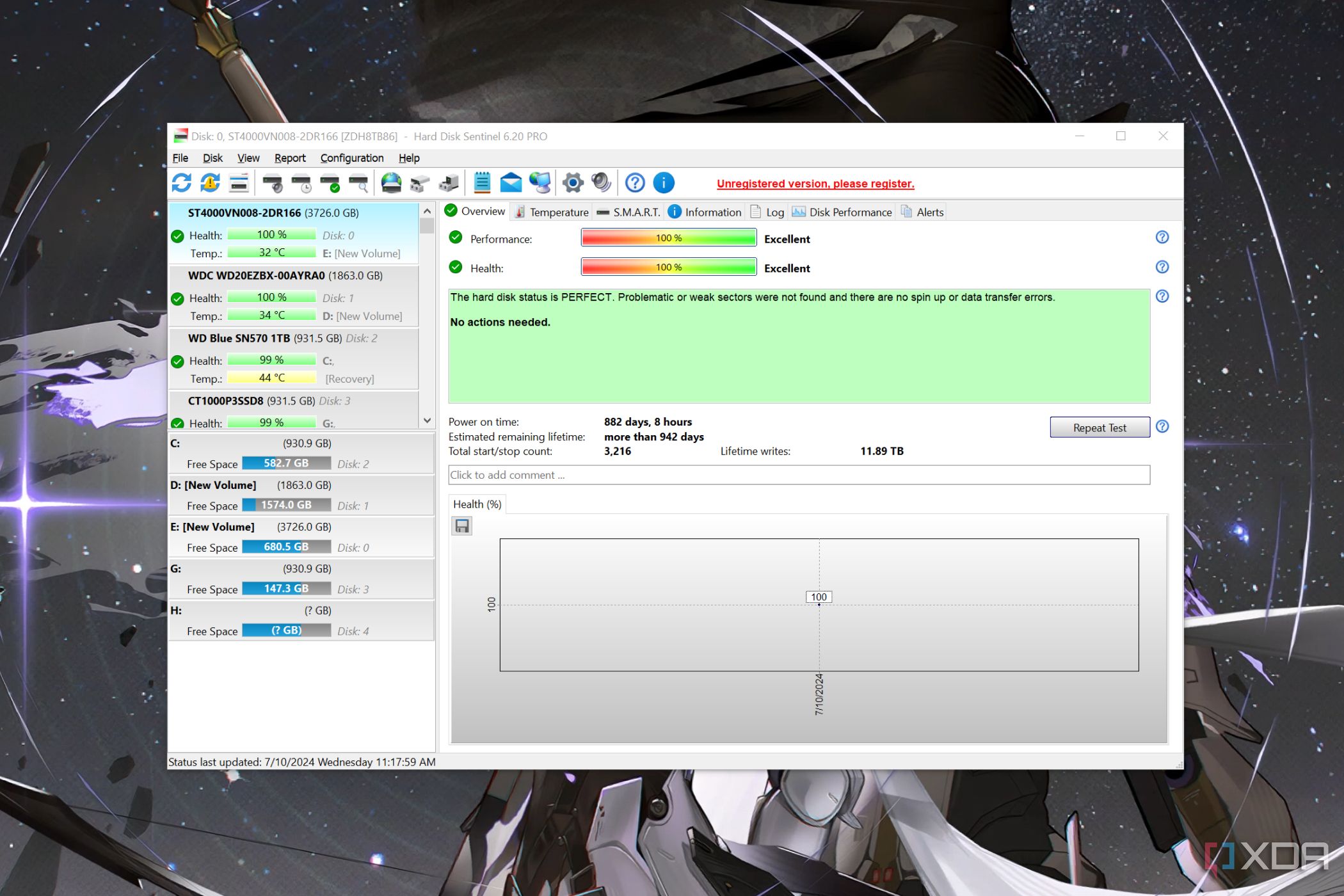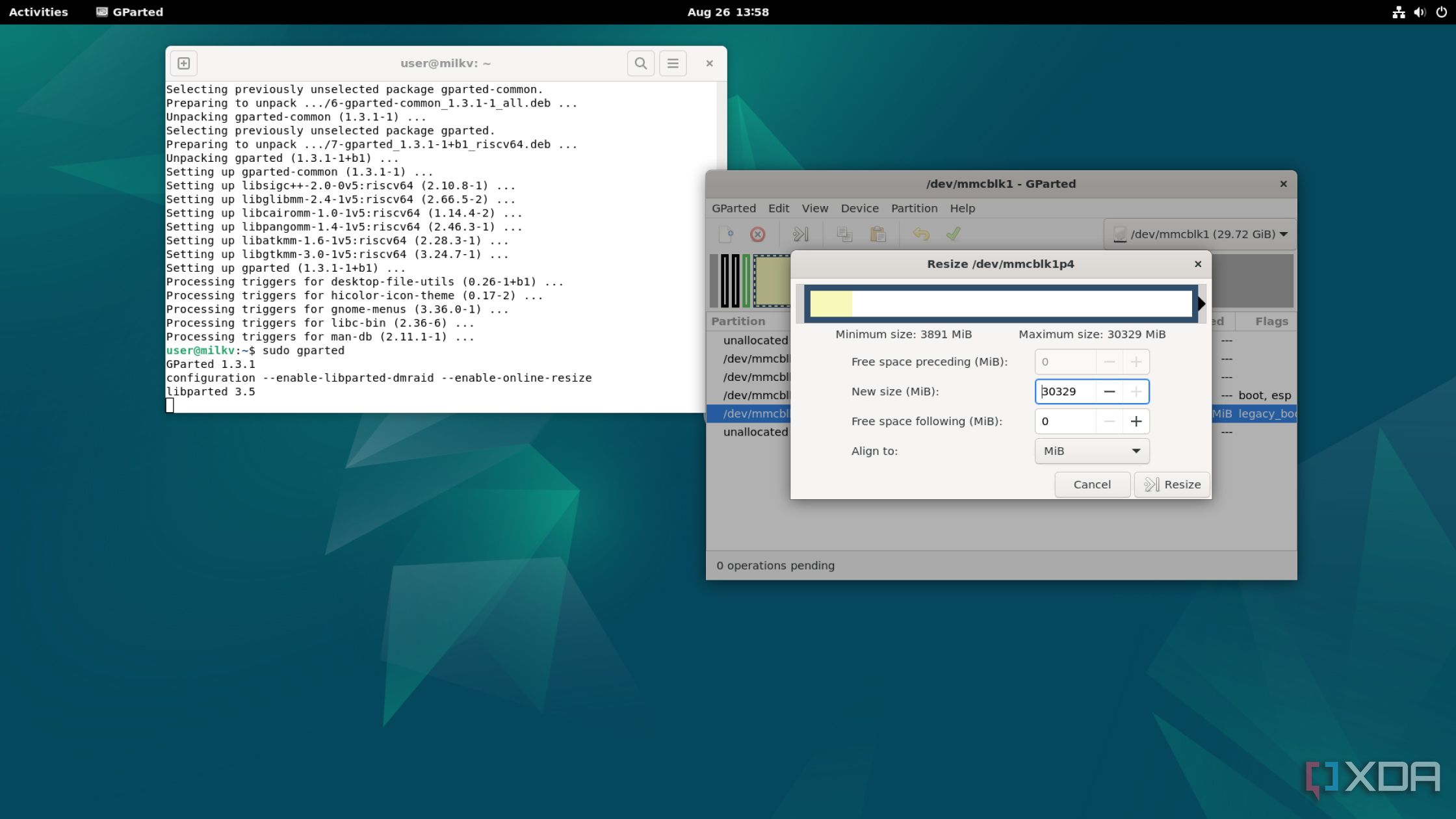В отличие от компонентов вашего игрового ПК, обрабатывающих пиксели, накопители не вызывают вау-эффекта. Но вам придется обращаться с ними с такой же осторожностью, чтобы поддерживать вашу боевую станцию в отличной форме.
К счастью, на ПК имеется множество приложений для диагностики, резервного копирования и разбиения на разделы, призванных помочь вам максимально эффективно использовать ваши диски, и вот список из шести основных инструментов, ориентированных на жесткие диски и твердотельные накопители, которые вам следует включить в свой набор приложений.
Умный способ контролировать ваши накопители
Если вы раньше использовали сетевые устройства хранения данных, возможно, вы уже знакомы с метриками SMART. Технология самоконтроля, анализа и отчетности, обычно встроенная в большинство твердотельных и жестких дисков, позволяет вам проверять журнал ошибок, температуру воздушного потока, циклы включения, команды чтения/записи и множество других статистических данных, которые помогут вам оставаться в курсе состояния вашего накопителя. здоровье.
В Windows вы можете запускать CrystalDiskInfo с открытым исходным кодом всякий раз, когда хотите проверить статистику SMART ваших дисков. Кроме того, CrystalDiskInfo предоставляет простой способ проверить серийный номер и версию прошивки ваших устройств хранения данных, и вы даже можете настроить специальные оповещения по электронной почте, чтобы получать уведомления о предстоящих сбоях диска.
Чтобы пропустить новые жесткие диски через звонок
Ошибки поврежденных секторов — самый большой кошмар для накопителей данных. Помимо повреждения ваших данных до неузнаваемости, эти ошибки также могут привести к нестабильности системы, а в худшем случае даже к полной невозможности загрузки вашей системы! Что еще хуже, даже совершенно новые жесткие диски могут быть подвержены ошибкам поврежденных секторов, поэтому необходимо проверять свои диски на наличие этих ошибок при их получении.
Хотя Hard Drive Sentinel также может отображать статистику SMART, это отличный инструмент для стресс-тестирования ваших новых дисков. Просто убедитесь, что вы не переусердствовали с тестами записи, поскольку чрезмерная нагрузка на диски может сократить срок их службы.
Отлично подходит для тестирования скорости передачи данных ваших сетевых дисков.
Несмотря на то, что CrystalDiskMark имеет название, похожее на CrystalDiskInfo, он создан для тестирования скорости чтения и записи ваших твердотельных и жестких дисков, а не для проверки их показателей. Хотя обычному пользователю это может показаться не таким уж полезным, оно весьма полезно, когда вы хотите убедиться, что ваши диски работают в полную силу.
Кроме того, если вы недавно обновили свое Ethernet-соединение, приобрели новый NAS или перешли на высокопроизводительную конфигурацию RAID, CrystalDiskMark может помочь вам найти узкие места в вашей настройке.
Лучшие инструменты для разбиения диска на разделы
До сих пор мы рассматривали только инструменты, которые можно запускать на компьютерах с Windows. Несмотря на свои корни в Linux, GParted заслуживает места в этом списке, поскольку это, несомненно, лучшее приложение FOSS для управления разделами вашего диска. Хотя встроенная утилита управления дисками в Windows может выполнять основные операции с разделами, она не может очищать системные разделы восстановления или EFI. Если вы работаете с дисками большой емкости, вы можете форматировать их только в файловой системе NTFS с помощью «Управления дисками».
Напротив, GParted не только поддерживает несколько файловых систем, но также может удалить каждый раздел на вашем жестком диске или твердотельном накопителе. Как человек, который часто возится с новыми операционными системами и устройствами NAS, я бы даже сказал, что у меня установлен Debian на отдельной машине, чтобы я мог использовать GParted для очистки моих SSD и жестких дисков, прежде чем подвергать их своим экспериментам. .
Чтобы создать древовидную диаграмму вашего диска за считанные секунды
Современные игры, программное обеспечение и даже операционные системы сегодня потребляют огромное количество ГБ. Если вы не будете бдительно следить за загрузкой файлов в свою систему, вам может легко не хватить места для хранения. Инструменты сканирования дисков могут помочь вам найти самые объемные файлы на вашем компьютере, и WizTree намного лучше своих собратьев.
Поскольку WizTree сканирует главную таблицу файлов, он намного быстрее, чем TreeStat и WinDirStat, анализирует ваши диски – вплоть до того, что он может сканировать жесткие диски большой емкости за считанные секунды!
Бесплатное решение для резервного копирования с множеством вариантов использования.
Учитывая, что накопители могут выйти из строя без предварительного предупреждения, создание регулярных резервных копий может избавить вас от многих хлопот на случай, если ваш жесткий диск или твердотельный накопитель преждевременно выйдет из строя. Таким образом, специальная утилита резервного копирования, такая как Veeam Agent, является одним из полезных инструментов, которые вы можете добавить в свой программный арсенал.
Еще один полезный аспект Veeam Agent заключается в том, что вы можете использовать его для клонирования содержимого загрузочного диска при переходе с медленного жесткого диска на молниеносный SSD. Для владельцев домашних лабораторий и любителей самостоятельного размещения Veeam Agent становится еще более удобным, позволяя клонировать целые объемы данных на виртуальные машины.
Поддержание ваших дисков в отличной форме с помощью приложений для ПК
Помимо этих приложений, стоит упомянуть еще несколько полезных утилит. Утилита «Оптимизация дисков», встроенная в Windows 11, предоставляет простой способ дефрагментации жестких дисков и повышения производительности жестких дисков. Также есть Filezilla, которая отлично подходит, если вы хотите передавать файлы по локальной сети. Наконец, выполнение ЧКДСК внутри терминала может помочь вам просканировать ваши диски на наличие ошибок, а в некоторых случаях даже исправить их.